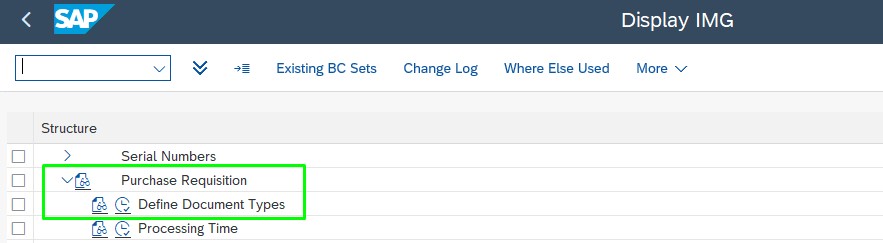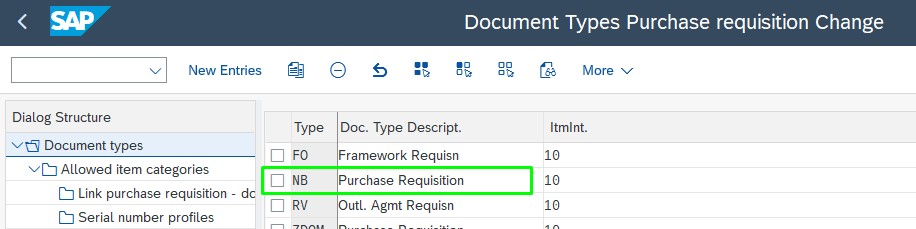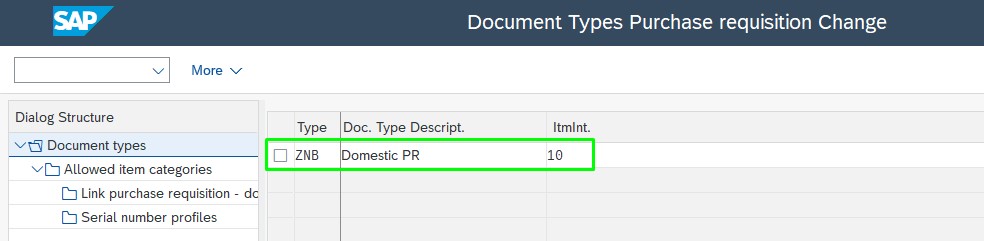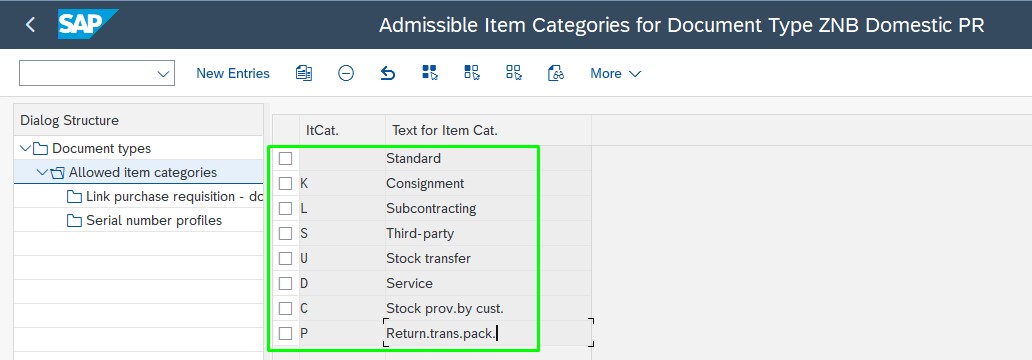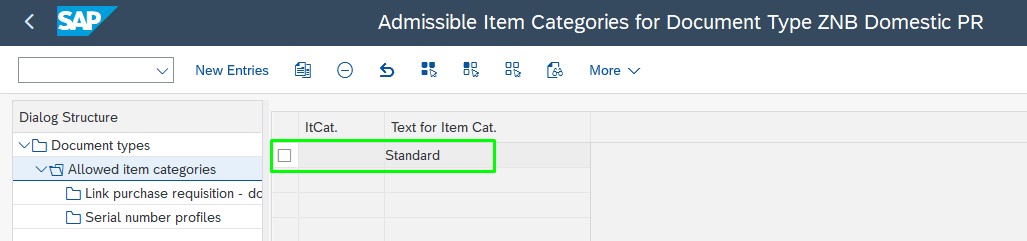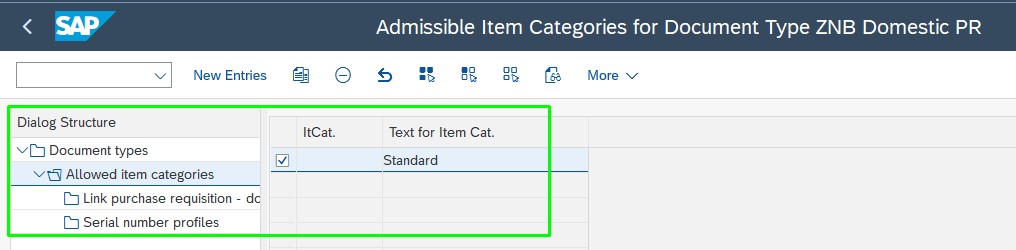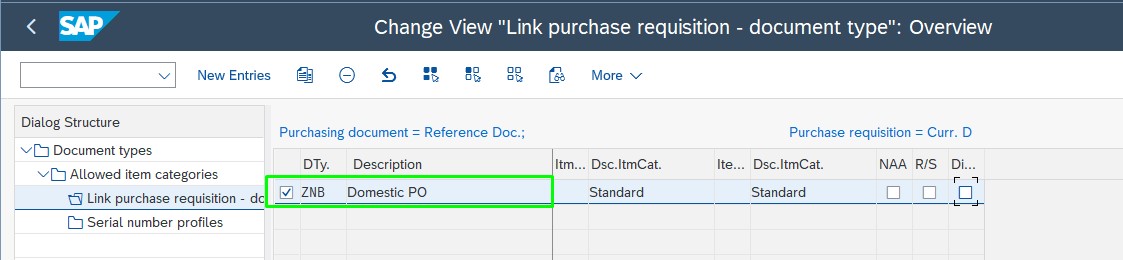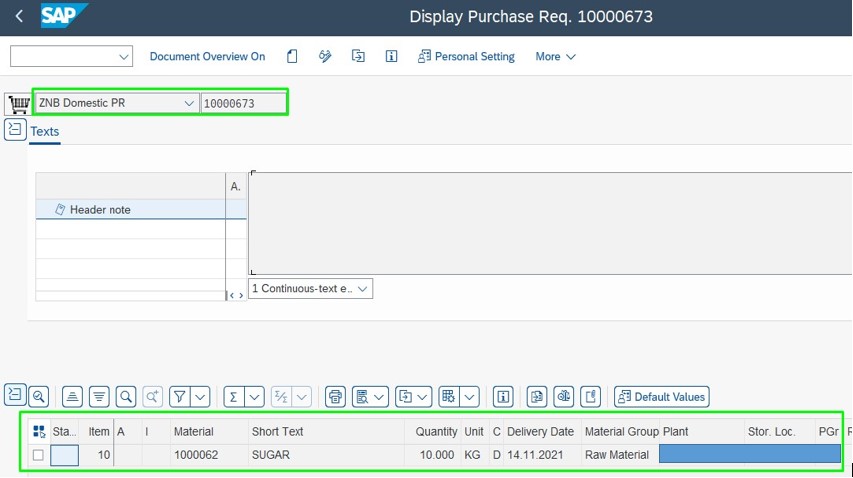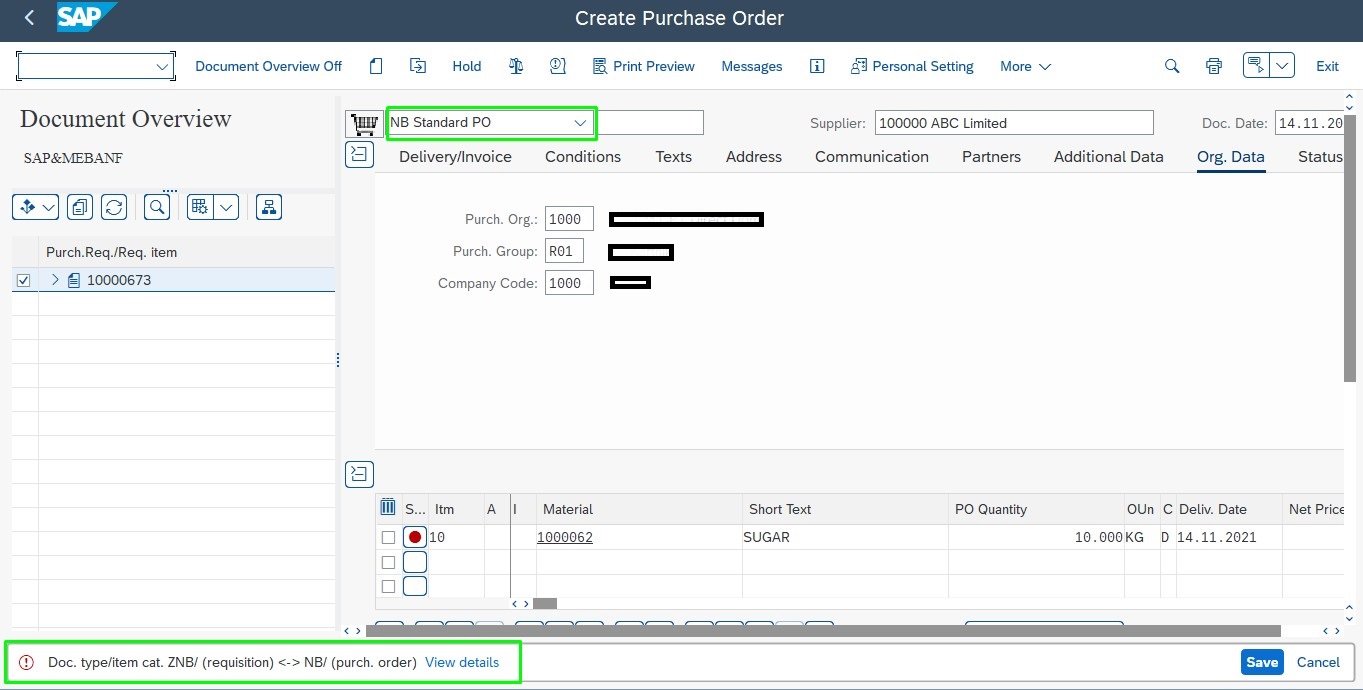Aprende en Comunidad
Avalados por :





¡Acceso SAP S/4HANA desde $100!
Acceso a SAPCómo vincular tipos de documentos de compras en SAP y controlarlos: Guía paso a paso
- Creado 01/03/2024
- Modificado 01/03/2024
- 272 Vistas
0
Cargando...
Estimados colegas de SAP,
INTRODUCCIÓN:
En esta publicación del blog, compartiré cómo vincular tipos de documentos de compras y cómo controlarlos. los tipos de documentos se verán detalladamente. Ahora vinculamos el documento de solicitud de compra al tipo de documento de orden de compra.
Paso 1
Ir al código de transacción: OLME o
SAP IMG → Gestión de materiales → Compras → Solicitud de compra
A continuación, haga clic en el tipo de documento
Paso 2
Ahora seleccione el tipo de documento estándar y cree un nuevo tipo de documento ZNB de solicitud de compra doméstica
Paso 3
Ahora seleccione el tipo de documento ZNB y haga clic en categorías de ítems permitidos, luego seleccione las categorías de ítems requeridas y elimine otras categorías de ítems.
Paso 4
Ahora seleccione el tipo de documento estándar y haga clic en vincular solicitud de compra
Paso 5
Luego vincule el tipo de documento de orden de compra doméstica ZNB y elimine otros tipos de documentos, luego guarde
Paso 6
Ahora cree el tipo de documento ZNB de solicitud de compra
Paso 7
Luego cree una orden de compra con referencia a la solicitud de compra y seleccione tipos de documentos de PO no asignados, por ejemplo, selecciono el tipo de documento NB estándar pero asigné el documento ZNB. Ahora obtendrá un mensaje de error si selecciona tipos de documentos asignados ZNB, no obtendrá error.
Conclusión
Así es una forma de controlar los tipos de documentos de compras sin soporte de base. Si seguimos el mismo camino, podemos controlar los documentos de compras vinculados no deseados (por ejemplo, creé una solicitud de compra de ingeniería pero está vinculada al tipo de documento de PO de materia prima doméstica).
Creo que será útil y proporcionará información suficiente a los lectores
Gracias por leer. ¡Por favor, comparta sus opiniones y comentarios...
Gracias y saludos
Venkatakrishnan Subramani
INTRODUCCIÓN:
En esta publicación del blog, compartiré cómo vincular tipos de documentos de compras y cómo controlarlos. los tipos de documentos se verán detalladamente. Ahora vinculamos el documento de solicitud de compra al tipo de documento de orden de compra.
Paso 1
Ir al código de transacción: OLME o
SAP IMG → Gestión de materiales → Compras → Solicitud de compra
A continuación, haga clic en el tipo de documento
Paso 2
Ahora seleccione el tipo de documento estándar y cree un nuevo tipo de documento ZNB de solicitud de compra doméstica
Paso 3
Ahora seleccione el tipo de documento ZNB y haga clic en categorías de ítems permitidos, luego seleccione las categorías de ítems requeridas y elimine otras categorías de ítems.
Paso 4
Ahora seleccione el tipo de documento estándar y haga clic en vincular solicitud de compra
Paso 5
Luego vincule el tipo de documento de orden de compra doméstica ZNB y elimine otros tipos de documentos, luego guarde
Paso 6
Ahora cree el tipo de documento ZNB de solicitud de compra
Paso 7
Luego cree una orden de compra con referencia a la solicitud de compra y seleccione tipos de documentos de PO no asignados, por ejemplo, selecciono el tipo de documento NB estándar pero asigné el documento ZNB. Ahora obtendrá un mensaje de error si selecciona tipos de documentos asignados ZNB, no obtendrá error.
Conclusión
Así es una forma de controlar los tipos de documentos de compras sin soporte de base. Si seguimos el mismo camino, podemos controlar los documentos de compras vinculados no deseados (por ejemplo, creé una solicitud de compra de ingeniería pero está vinculada al tipo de documento de PO de materia prima doméstica).
Creo que será útil y proporcionará información suficiente a los lectores
Gracias por leer. ¡Por favor, comparta sus opiniones y comentarios...
Gracias y saludos
Venkatakrishnan Subramani
Pedro Pascal
Se unió el 07/03/2018
Facebook
Twitter
Pinterest
Telegram
Linkedin
Whatsapp
Sin respuestas
 No hay respuestas para mostrar
Se el primero en responder
No hay respuestas para mostrar
Se el primero en responder
© 2025 Copyright. Todos los derechos reservados.
Desarrollado por Prime Institute
Hola ¿Puedo ayudarte?